Quando ricevi un errore di iTunes con il numero specifico, significa che c'è qualcosa che non va con il tuo computer o iTunes. Esistono molti diversi codici di errore di iTunes. Pertanto, la prima cosa che devi fare è capire qual è il significato del codice di errore di iTunes.
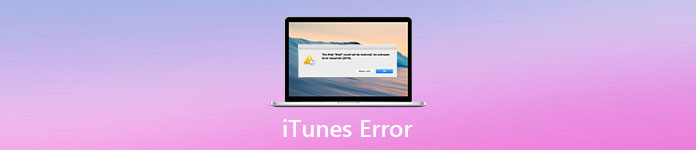
Quindi puoi trovare il vero motivo per cui l'errore di iTunes si verifica da questo articolo per risolvere il problema. Se non riesci a correggere un errore di iTunes e devi utilizzare immediatamente le funzionalità di iTunes, c'è un versatile programma alternativo di iTunes a cui puoi fare riferimento. Pertanto, questo articolo è la guida completa per la risoluzione dei problemi relativi agli errori di iTunes.
- Parte 1: elenco codici errore iTunes
- Parte 2: causa errori di iTunes
- Parte 3: Evita codici di errore di iTunes con la migliore alternativa di iTunes
Parte 1: Elenco dei codici di errore di iTunes
| Codici di errore ITunes | Perché si verifica un errore di iTunes | Come risolvere l'errore di iTunes |
|---|---|---|
| Errore iTunes Errore 1 / iTunes Errore 3 / iTunes Errore 10 / iTunes Errore 11 / iTunes Errore 12 / iTunes 13 / ITunes Error 14/ Errore iTunes 16 / Errore iTunes 20 / ITunes Error 21/ Errore iTunes 23 / Errore iTunes 26 / Errore iTunes 27 / Errore iTunes Errore 28 / iTunes Errore 29 / iTunes Errore 34 / iTunes Errore 35 / iTunes Errore 36 / iTunes Errore 37 / iTunes Errore 40 / iTunes Errore 53 / iTunes 56 / iTunes Errore 1002 / Errore iTunes 1004 / Errore iTunes Errore 1011 / iTunes Errore 1012 / iTunes Errore 1014 / iTunes Errore 1667 / iTunes 1669 | Problemi hardware | • Riapri iTunes. • Verificare la connessione del cavo USB, del computer e della rete. • Verificare se è presente software obsoleto o modificato. |
| ITunes Error 17/ Errore iTunes Errore 1638 / iTunes Errore 3014 / iTunes Errore 3000 / iTunes Errore 3002 / iTunes Errore 3004 / iTunes Errore 3013 / iTunes Errore 3014 / iTunes 3015 / ITunes Error 3194/ Errore iTunes 3200 | Incapacità di iTunes di stabilire una comunicazione con i server Apple | • Attendi il termine del download, quindi riprova. • Assicurati che il tuo computer possa connettersi ai server Apple o al tuo dispositivo iOS. • Controlla il tuo software di sicurezza di terze parti. |
| ITunes Error 2/ Errore iTunes 4 / Errore iTunes 6 / ITunes Error 9/ Errore iTunes 1611 | Problemi software | • Disabilitare o rimuovere il software di protezione installato dal computer. • Controlla la connessione USB tra il tuo iPhone / iPad con un computer. • Contatta il supporto Apple. |
| Errore iTunes 13 / Errore iTunes 14 / Errore iTunes Errore 1600 / iTunes Errore 1602 / iTunes Errore 1603 / iTunes Errore 1604 / iTunes Errore 1611 / iTunes 1643-1650 / Errore iTunes 2000 / Errore iTunes 2001 / Errore iTunes 2002 / ITunes Error 2005/ Errore iTunes 2006 / Errore iTunes 2009 / Errore 4005 di iTunes/ Errore iTunes 4013 / ITunes Error 4014 | Scarsa connessione in banda base o USB | • Aggiorna iTunes e il sistema operativo alla versione più recente sul tuo computer. • Riavvia il computer per ripristinare iPhone su iTunes per la seconda volta. • Cambia un altro computer o un cavo USB lampo. • Passare a un'altra porta USB. |
Parte 2: Causa errori di iTunes
Puoi vedere molti diversi tipi di errori di iTunes. Nonostante i codici di errore di iTunes sopra, ecco alcuni errori comuni di iTunes che dovresti sapere. Di conseguenza, la prossima volta che avrai lo stesso o simile messaggio di errore di errore di iTunes, puoi correggere da solo la parte disabilitata o danneggiata.
Errore di installazione di iTunes
Caso 1: Ci sono molti casi simili sull'errore 2 di iTunes, oppure puoi chiamarlo 2 come errore di Windows. La situazione comune è che non è possibile aggiornare o installare iTunes su un computer Windows.
Motivi: Se qualcosa interpreta l'installazione di iTunes, sicuramente riceverai l'errore di installazione di iTunes. Inoltre, l'attacco di virus può causare anche l'errore 2 di Apple iTunes. Inoltre, assicurati di non aver eliminato prima i file relativi a iTunes.

Caso 2: Come posso correggere il codice di errore 7 di iTunes? Ricevo il messaggio "iTunes non è stato installato correttamente. Reinstalla iTunes. Errore 7 (errore 127 di Windows).".
Motivi: Scarsa connessione internet è la causa principale dell'errore di installazione di 7 di iTunes. Pertanto, è necessario rimuovere e reinstallare nuovamente l'ultimo iTunes. Bene, è meglio riavviare prima il computer.
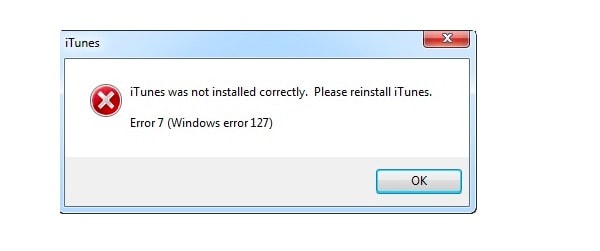
iTunes Sync Error
Caso 1: Mi è stato notificato "Impossibile sincronizzare l'iPhone / iPad / iPod [nome dispositivo]. Si è verificato un errore sconosciuto (-54).". Perché si verifica l'errore sconosciuto di sincronizzazione di iTunes -54?
Motivi: Errore di sincronizzazione di iTunes -54 accade perché non hai aggiornato iPhone / iPad / iPod, iTunes e OS sul tuo computer alla versione più recente.
In caso contrario, è possibile inviare i file incompatibili o quei file sono bloccati. A volte il software di sicurezza di terze parti può interrompere anche il processo di sincronizzazione di iTunes.
Questo errore si verifica anche quando iTunes non ti consente di aggiungere musica, iTunes non riesce a sincronizzare i dati.

Caso 2: Quando le persone sincronizzano iPhone con Mac o PC, l'errore di iTunes 39 è il comune errore di sincronizzazione di iTunes per loro. E alcune persone riferiscono che l'errore di sincronizzazione di iTunes si verifica quando tentano di eliminare le foto da iPhone.
Motivi: Arresti anomali del sistema possono causare errori 39 di iTunes. Quindi è necessario liberare più spazio e risincronizzare l'iPhone su iTunes per la seconda volta.
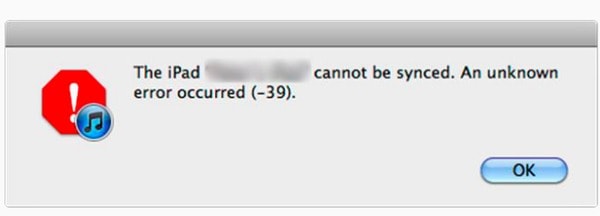
iTunes aggiorna / ripristina errori
Caso 1: Alcune persone si lamentano di avere l'errore 45 di iTunes quando aggiornano il firmware degli Apple iPhones.
Motivi: La tua versione di iTunes non è aggiornata. Il firmware danneggiato e le corruzioni del sistema possono causare anche l'errore 45 di iTunes.
Caso 2: Il mio iPhone è bloccato. Quindi provo a collegarlo a iTunes sul mio laptop. Ma fallisce con l'errore di iTunes 0xE8000015.
Motivi: È perchè iTunes non può riconoscere il dispositivo iOS ti sei connesso Pertanto, è necessario riavviare e ricollegare iPhone al computer. Quindi fidati di questo computer e disabilita le restrizioni di iPhone.
In alternativa, se vuoi solo ripristinare l'iPhone usando iTunes, allora qui puoi trovare un modo alternativo per ripristinare iPhone alle impostazioni di fabbrica senza iTunes
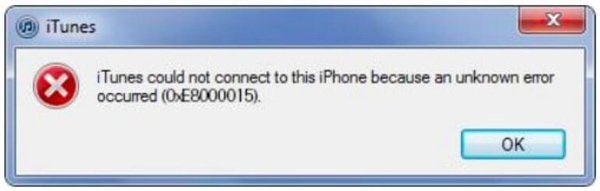
Caso 3: Viene visualizzato il messaggio che mi notifica "Impossibile ripristinare l'iPhone" iPhone ". Si è verificato un errore sconosciuto (-1).".
Motivi: Errore iTunes -1 iPhone significa che c'è qualcosa di sbagliato nell'hardware. Ad esempio, la baseband non può connettersi alla CPU a causa del surriscaldamento con iPhone jailbroken o giunti di saldatura a secco. Durante questo periodo, puoi riavviare iPhone e iTunes per rinfrescarli.
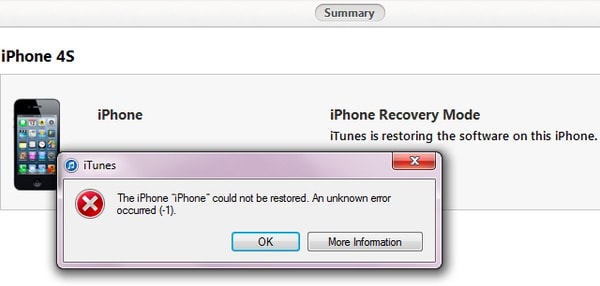
Parte 3: Evita codici di errore di iTunes con la migliore alternativa di iTunes
Se stai cercando un programma alternativo di iTunes senza codici di errore di iTunes, allora Apeaksoft Recupero Dati iPhone è la tua scelta migliore Puoi recuperare e stampare i dati di iOS da backup di iTunes al PC senza perdita di dati. Inoltre, consente agli utenti di visualizzare in anteprima e scegliere quale file ripristinare dal backup di iTunes liberamente. Pertanto, è possibile accedere alla maggior parte delle funzionalità di iTunes senza alcun errore di iTunes. Tutti i tuoi dati iOS sono al sicuro e puoi personalizzare i file di backup di iTunes con facilità. Inoltre, ci sono altri due metodi che puoi trasferire dati da iPhone a PC. Sei in grado di recuperare direttamente i dati da un dispositivo iOS. Inoltre, puoi anche estrarre i dati dal backup di iCloud senza perdita di dati. In una parola, iPhone Data Recovery è il software alternativo all-in-one di iTunes.
FoneLab - iPhone Data Recovery
- Recupera ed estrai i file dal backup di iTunes senza perdita di dati.
- Esporta direttamente i dati persi da qualsiasi dispositivo iOS.
- Scarica e scegli i dati iOS da ripristinare dal backup di iCloud.
- Analizza e visualizza in anteprima sia i file persi che quelli esistenti.
- Supporta iOS 17 e gli ultimi iPhone 15, iPhone 14, iPhone 13, iPhone 12 e altri.
Passo 1 . Esegui il ripristino dei dati di iPhone
Assicurati di aver sincronizzato iPhone con iTunes su questo computer prima. In caso contrario, potresti non riuscire ad analizzare i dati dal backup di iTunes. Scarica e installa iPhone Data Recovery sul tuo computer Windows o Mac. Avvia questa alternativa di iTunes e fai clic su "Ripristina dal file di backup di iTunes". Successivamente, puoi vedere tutti i tuoi precedenti file di backup di iTunes.

Passo 2 . Scansiona il tuo backup di iTunes
Scegli il file di backup di iTunes più pertinente. Fare clic sul pulsante "Avvia scansione" nell'angolo inferiore destro. Quindi iPhone Data Recovery scansionerà completamente il backup di iTunes. Al termine del processo, puoi vedere tutti i tipi di file visualizzati in categorie.

Passo 3 . Gestisci i dati iOS nel backup di iTunes
Seleziona un tipo di file per vedere tutti i file nell'interfaccia principale. Se non sei sicuro di quale file recuperare, puoi fare clic su quel file e utilizzare la finestra di anteprima nel pannello di destra. Dopo aver selezionato tutti i file iPhone, scegli "Recupera" per copiare i dati iOS dal backup di iTunes al PC in modo sicuro.

Conclusione
Infine, ma non meno importante, se hai ancora problemi di errore di iTunes o non sai il significato dei codici di errore di iTunes, puoi lasciare la tua domanda qui sotto. Siamo lieti di aiutarti a risolvere qualsiasi problema relativo ai codici di errore Apple.








